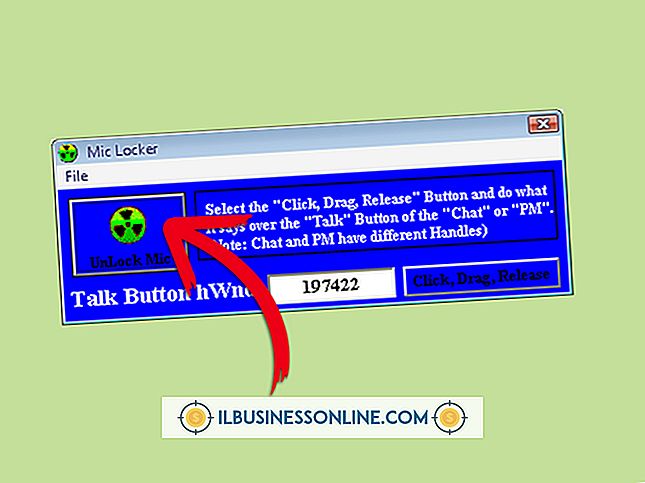Jak rozgrupować karty w programie Excel

Arkusze biznesowe menedżerów i właścicieli grupują w programie Excel, aby zmiany wprowadzone w jednym arkuszu roboczym automatycznie stosowały się do wszystkich połączonych arkuszy. Gdy grupujesz arkusze razem, karty u dołu programu Excel zmieniają kolor na biały, wskazując, że zostały wybrane i zgrupowane. Chociaż ta funkcja pomaga szybko aktualizować identyczne dane w wielu arkuszach roboczych, może również spowodować niepożądane zmiany, jeśli zapomnisz, że pracujesz w grupie. Aby zapobiec błędom, firma Microsoft zaprojektowała program Excel, dzięki czemu można bez wysiłku rozgrupować arkusze z zakładkami za pomocą klawiatury lub poleceń menu.
1.
Oddziel jeden arkusz roboczy i kartę od zgrupowanych arkuszy i kart. Naciśnij klawisz "Ctrl" na klawiaturze komputera i kliknij kartę, którą chcesz rozgrupować jeden raz. Aby rozgrupować dodatkowe karty, kliknij odpowiednie karty. Po zakończeniu zwolnij klawisz "Ctrl".
2.
Rozgrupuj wszystkie arkusze i karty. Kliknij prawym przyciskiem myszy dowolną pogrupowaną kartę u dołu skoroszytu, aby otworzyć menu podręczne opcji, a następnie kliknij opcję "Rozgrupuj arkusze".
3.
Potwierdź, że rozgrupowałeś karty. Sprawdź, czy kolor karty lub zakładek zmienił się z białego na domyślny niebieski (lub kolor lub kolory używane do porządkowania arkuszy). Jeśli rozgrupowałeś wszystkie karty, potwierdź akcję, zaznaczając, że "[Grupa]" nie jest już wyświetlana u góry okna Excela w pobliżu środka paska tytułu.
Wskazówki
- Możesz także rozgrupować karty arkusza roboczego, klikając dowolną kartę niezgrupowaną.
- Aby przegrupować arkusze i tabulatory, przytrzymaj "Ctrl", kliknij karty arkuszy, które chcesz zgrupować, a następnie zwolnij klawisz "Ctrl".
- Aby przegrupować wszystkie arkusze skoroszytu, kliknij kartę prawym przyciskiem myszy i kliknij opcję "Wybierz wszystkie arkusze" w wyskakującym menu.
Ostrzeżenie
- Kliknięcie karty grupy nie spowoduje rozgrupowania powiązanych z nią kart.